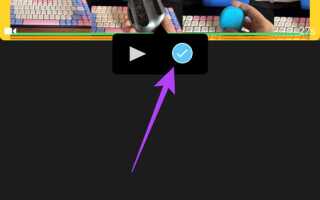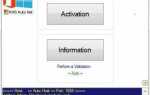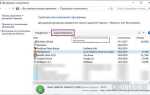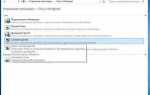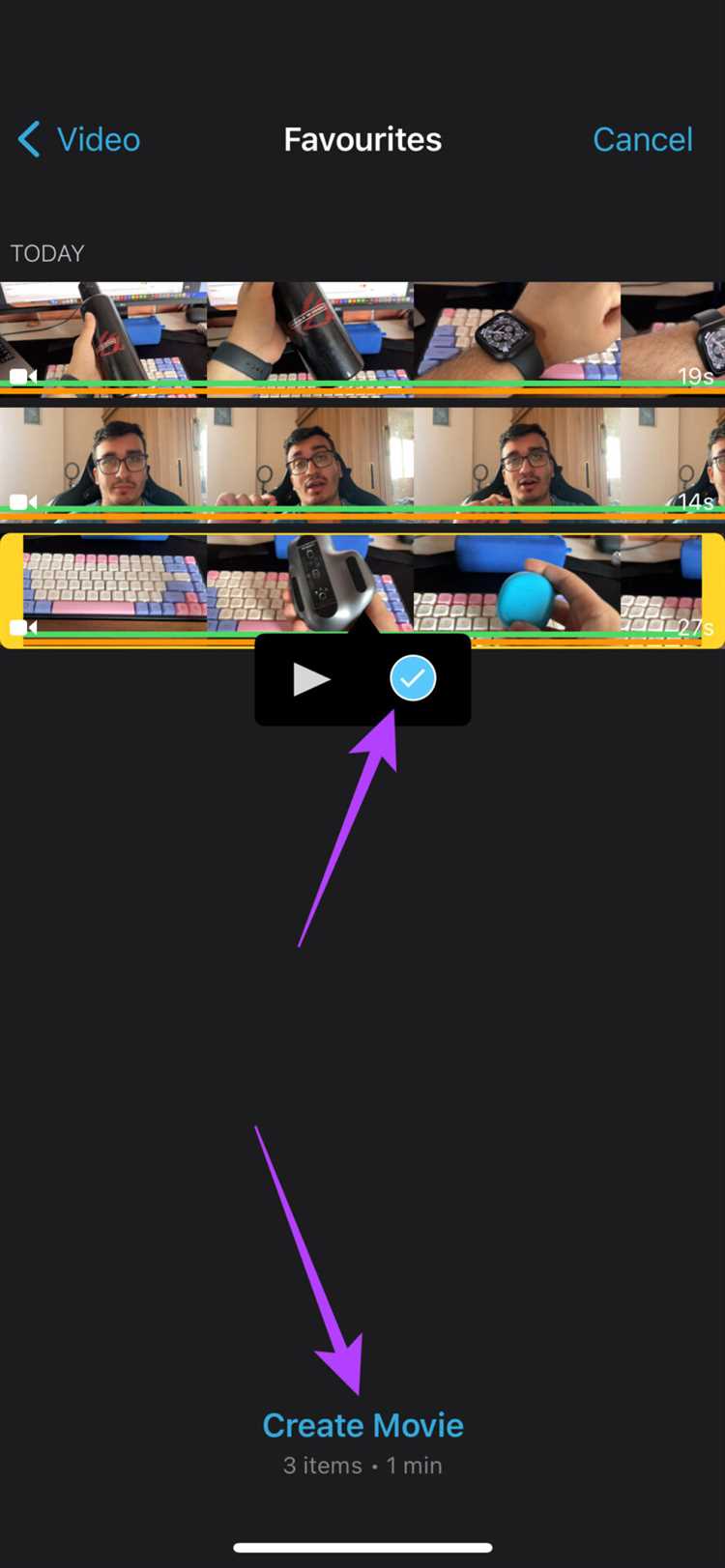
iMovie на iPhone – это мощный инструмент для монтажа видео, который предлагает широкий спектр возможностей для редактирования, с минимальными усилиями. Приложение интегрировано с операционной системой, что позволяет легко создавать качественные видеопроекты прямо с мобильного устройства. В этой статье рассмотрим ключевые функции iMovie, которые помогут вам быстро и эффективно создавать видео, используя только ваш iPhone.
Для начала, важно знать, что iMovie поддерживает работу с несколькими видеотреками, что дает возможность накладывать различные эффекты, переходы и аудио. Интерфейс приложения интуитивно понятен, что значительно упрощает процесс монтажа, даже если у вас нет опыта в видеопроизводстве. Однако для того, чтобы максимально эффективно использовать возможности программы, стоит ознакомиться с несколькими важными инструментами, такими как разделение клипов, скоростные эффекты и использование шаблонов.
Одним из преимуществ iMovie является поддержка режимов 4K и HDR, что позволяет создавать контент высокого качества без необходимости в сложном оборудовании. Для профессионалов, использующих iPhone для записи видео, важно понимать, как настроить оптимальные параметры для съемки и редактирования. В iMovie можно легко настроить яркость, контрастность, а также применить различные фильтры для улучшения визуального восприятия видео.
Для тех, кто хочет быстро создать проект, iMovie предлагает шаблоны для различных типов видео, включая трейлеры, что поможет начать без необходимости самостоятельно выстраивать структуру. Эти шаблоны можно адаптировать под любые нужды, добавив собственные клипы и музыку. Важно помнить, что каждое видео можно персонализировать, используя различные визуальные эффекты, текстовые вставки и музыкальное сопровождение.
Как установить iMovie на iPhone и настроить приложение
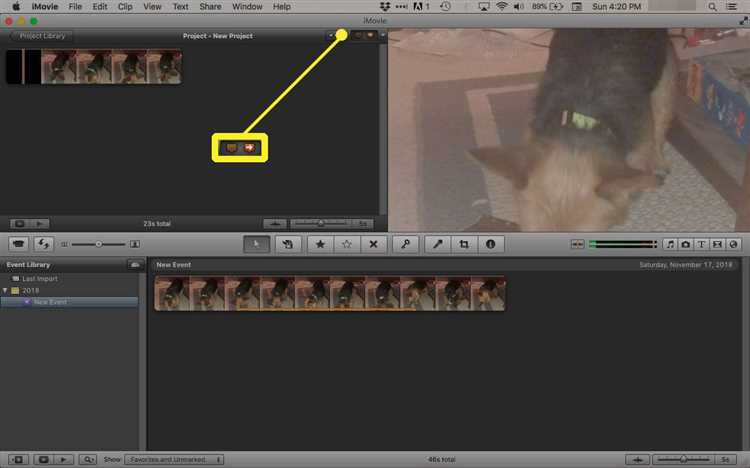
Для начала убедитесь, что на вашем iPhone установлена последняя версия iOS. iMovie доступен бесплатно, но вам нужно будет скачать его из App Store, если приложение не предустановлено на вашем устройстве.
1. Откройте App Store и в строке поиска введите «iMovie». Найдите официальное приложение от Apple и нажмите кнопку загрузки. Если приложение уже установлено, вы увидите кнопку «Открыть».
2. После завершения установки откройте iMovie. При первом запуске вам предложат пройти краткий инструктаж, чтобы ознакомиться с основными функциями и интерфейсом приложения. Рекомендуется пройти этот процесс для ускоренной работы с программой.
3. Для того чтобы настроить iMovie под свои предпочтения, откройте меню настроек, которое расположено в верхней части главного экрана приложения. Здесь можно выбрать качество видео, которое будет использоваться по умолчанию при создании новых проектов. В iMovie доступны несколько уровней разрешения для видео, включая 4K, если ваше устройство поддерживает эту опцию.
4. В разделе «Настройки» также можно включить или отключить автоматическое создание кадровых кадров для вашего проекта. Это полезная функция для упрощения монтажа.
5. Прежде чем начать работать над проектами, убедитесь, что у вас достаточно свободного места на устройстве для сохранения видео. iMovie может потребовать несколько гигабайт для работы с видео в высоком качестве.
После выполнения этих шагов приложение готово к использованию, и вы можете приступить к созданию видеопроектов с использованием всех возможностей iMovie.
Как начать новый проект в iMovie и выбрать шаблон
Для начала нового проекта в iMovie на iPhone выполните следующие шаги:
- Откройте приложение iMovie на вашем устройстве.
- На главном экране выберите опцию «Создать проект».
- Выберите тип проекта: «Фильм» или «Трейлер». «Фильм» позволяет вам полностью настроить видео, а «Трейлер» предоставляет заранее заданную структуру для создания короткометражного видео в стиле кинотрейлера.
После выбора типа проекта откроется окно с доступными шаблонами. Шаблоны помогут вам ускорить процесс создания видео, предоставив готовую структуру с эффектами, переходами и музыкой. Шаблон можно выбрать в зависимости от тематики вашего проекта.
Для выбора шаблона выполните следующие действия:
- Прокрутите список доступных шаблонов и выберите подходящий для вашего проекта.
- Обратите внимание на описание шаблона и примерное содержание, чтобы понимать, как он будет выглядеть после добавления ваших материалов.
- Нажмите на выбранный шаблон, и он будет автоматически загружен в ваш проект.
Вы также можете начать работать с пустым проектом, если предпочитаете создавать видео с нуля. Для этого выберите опцию «Создать проект» без выбора шаблона, и начните добавлять свои медиафайлы.
Не забывайте, что шаблоны можно редактировать: изменять переходы, музыку и добавлять свои видеоматериалы, что позволяет создать уникальный проект даже при использовании стандартных шаблонов.
Как добавить видео и фото в проект iMovie на iPhone
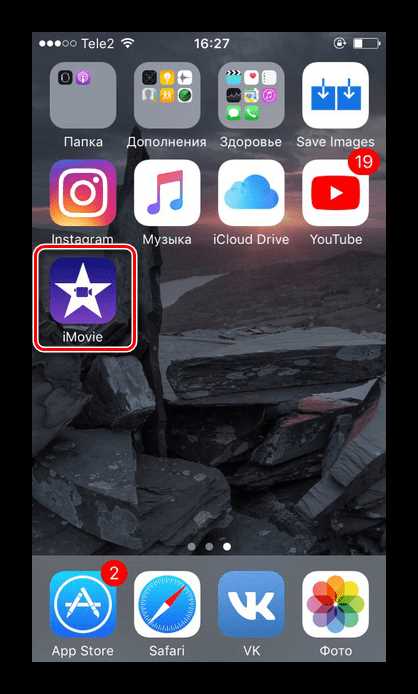
Для начала работы с проектом в iMovie на iPhone откройте приложение и создайте новый проект, выбрав «Создать проект» и затем «Фильм». На экране появится пустая временная шкала, готовая для добавления медиафайлов.
Чтобы добавить видео, коснитесь значка «+» в верхнем левом углу. Это откроет галерею медиафайлов вашего устройства. Выберите нужное видео, и оно сразу появится в проекте. Если нужно выбрать несколько видео, просто выберите их по очереди и добавьте в проект.
Для добавления фото в проект выполните те же шаги. Коснитесь значка «+» и выберите вкладку «Фото». Откроется альбом, где можно найти нужное изображение. Выберите его, и оно автоматически будет вставлено в проект. Вы можете добавлять несколько фотографий и изменять их расположение на временной шкале, чтобы получить нужный результат.
Если вы хотите использовать видео и фото в одной части проекта, просто перетаскивайте их на временную шкалу в нужном порядке. Для точной подгонки продолжительности каждого элемента можно использовать инструменты редактирования, которые позволяют изменять продолжительность отображения фото или обрезать видео до нужного фрагмента.
iMovie на iPhone также поддерживает возможность добавления медиафайлов из других источников, таких как iCloud Drive или сторонние приложения. Для этого выберите опцию «Импорт» и выберите нужные файлы, доступные в других облачных хранилищах.
Как обрезать и редактировать видео в iMovie на iPhone
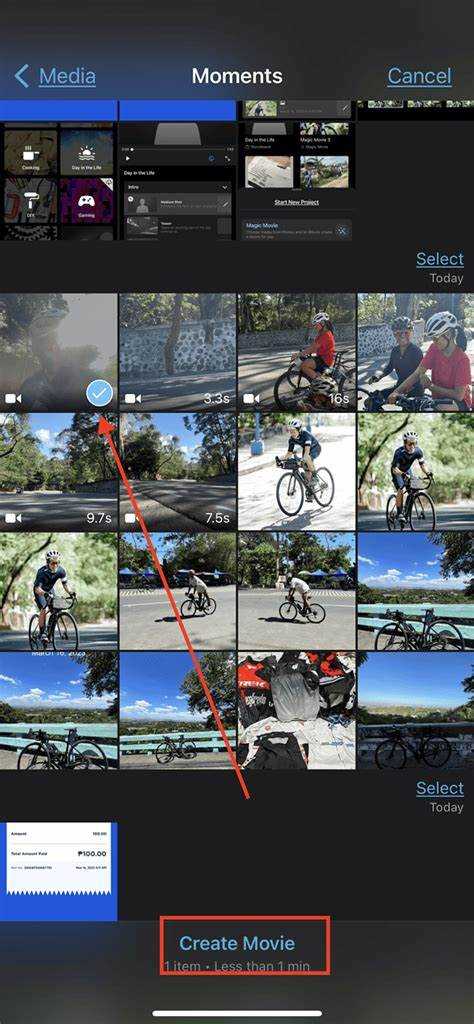
Для того чтобы обрезать и отредактировать видео в iMovie на iPhone, следуйте нескольким простым шагам:
-
Откройте приложение iMovie и выберите проект, в котором хотите редактировать видео. Если проекта нет, создайте новый, нажав на «+» и выбрав «Кино».
-
После того как проект откроется, коснитесь видео на временной шкале, чтобы выбрать его для редактирования.
-
Для обрезки видео переместите белые маркеры в начале и в конце клипа. Чтобы это сделать, коснитесь и удерживайте маркер с одной из сторон видео, а затем перетащите его, чтобы выбрать нужный фрагмент.
-
Для более точного обрезания используйте зум: двумя пальцами увеличьте временную шкалу, чтобы детальнее видеть сегменты видео.
-
Чтобы удалить ненужную часть видео, коснитесь клипа на шкале, затем выберите «Удалить» в меню, которое появится.
-
Для добавления эффектов или изменений в видео выберите его на временной шкале, затем используйте нижнюю панель с инструментами, чтобы применить фильтры, изменить скорость или добавить переходы.
Редактируя видео в iMovie на iPhone, используйте возможности для точной настройки времени и эффекта, чтобы получить качественное и профессиональное видео.
Как добавить переходы и эффекты между кадрами в iMovie
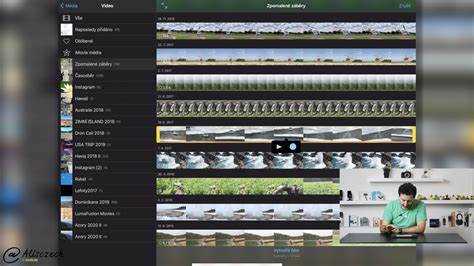
Для добавления переходов между кадрами откройте проект в iMovie и выберите временную шкалу, где вы хотите вставить переход. На панели инструментов найдите кнопку «Переходы» (иконка с двумя треугольниками). Вы увидите множество доступных переходов, таких как «Растворение», «Сдвиг» и «Провал». Выберите нужный и перетащите его между двумя видеофрагментами на временной шкале. Вы также можете настроить продолжительность перехода, нажимая на его иконку и регулируя ползунок длительности.
Чтобы добавить эффекты, вернитесь к основному экрану редактирования и выберите видеофрагмент, к которому хотите применить эффект. В верхнем меню нажмите на кнопку «Эффекты». Среди доступных эффектов: «Черно-белый», «Туман» и другие, которые меняют внешний вид вашего видео. После выбора эффекта перетащите его на нужный фрагмент или настройте параметры в меню для точной подгонки. iMovie позволяет комбинировать несколько эффектов на одном видео, что дает дополнительные возможности для творчества.
Использование правильных переходов и эффектов помогает не только улучшить визуальное восприятие видео, но и создать плавные, профессиональные сцены, что значительно повышает качество конечного продукта.
Как вставить музыку и звуковые эффекты в видео на iPhone
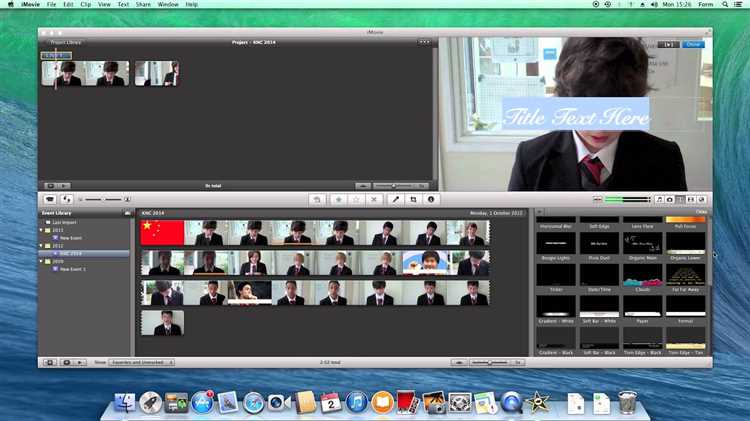
Чтобы добавить музыку или звуковые эффекты в проект iMovie на iPhone, откройте приложение и выберите нужное видео для редактирования. В нижней части экрана нажмите на кнопку «Медиа». Здесь вам нужно выбрать раздел с аудиофайлами.
Для добавления музыки выберите пункт «Музыка» и перейдите в вашу музыкальную библиотеку. Вы можете использовать песни, сохраненные в iTunes, или Apple Music. Найдите нужный трек и перетащите его в ваш проект. Музыка будет размещена на отдельной дорожке под видео. Вы можете регулировать длину трека, обрезая его в нужных местах.
Если вы хотите добавить звуковые эффекты, откройте раздел «Звуковые эффекты». Здесь доступен широкий выбор готовых эффектов, от природных звуков до звуковых символов для кино. Выберите эффект, перетащите его на временную шкалу и расположите в нужном месте. Звуки можно также обрезать и настроить их громкость.
Для тонкой настройки громкости каждого аудиофайла коснитесь дорожки с музыкой или звуковым эффектом и используйте ползунок громкости. Вы можете уменьшать или увеличивать звук в определенных частях видео, чтобы создать нужную атмосферу. Не забывайте проверять синхронизацию звука с изображением, чтобы избежать нежелательных искажений.
Как экспортировать готовое видео из iMovie и поделиться им
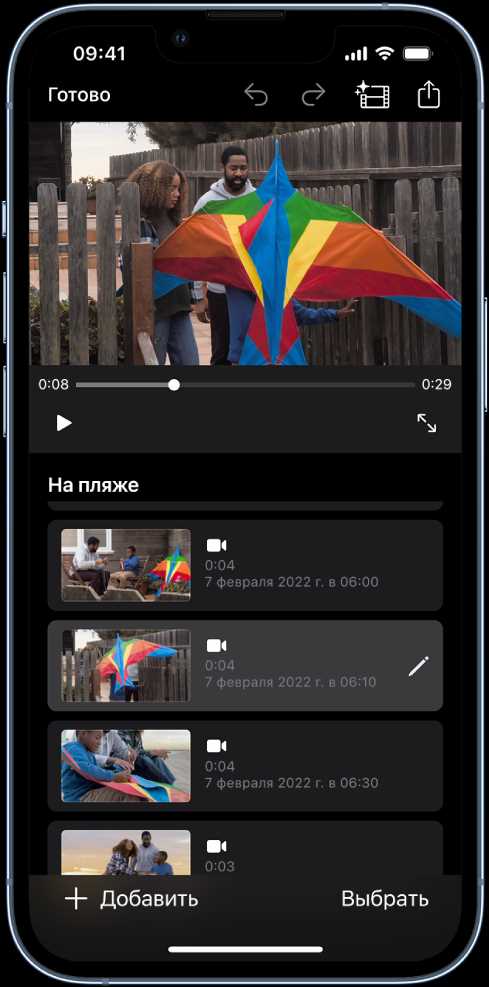
Чтобы экспортировать видео из iMovie на iPhone, откройте проект, который хотите сохранить. На главном экране приложения нажмите на кнопку «Готово» в левом верхнем углу, чтобы вернуться в раздел проектов. Затем выберите проект, который хотите экспортировать.
После выбора проекта нажмите на кнопку «Поделиться» в нижней части экрана (иконка с квадратом и стрелкой вверх). В открывшемся меню выберите «Сохранить видео». iMovie предложит выбрать разрешение видео: 360p, 540p, 720p, 1080p или 4K (в зависимости от возможностей вашего устройства). Выберите подходящее разрешение в зависимости от качества, которое вам нужно, и размера файла.
Видео начнёт экспортироваться, и после завершения процесса появится уведомление. После этого оно будет доступно в приложении «Фотографии» на вашем устройстве. В разделе «Недавние» вы сможете найти экспортированное видео, готовое к просмотру или дальнейшему использованию.
Для того чтобы поделиться видео, снова откройте приложение «Фотографии», найдите файл и нажмите на иконку «Поделиться». Здесь вы можете выбрать способы отправки: через мессенджеры, социальные сети, почту или сохранить в облачные хранилища (например, iCloud Drive). Также доступны опции для копирования ссылки на файл, если вы хотите поделиться им через облачные сервисы.
Экспорт видео и его дальнейшее использование не занимает много времени, а iMovie предоставляет достаточно настроек для выбора качества и формата в зависимости от ваших нужд.
Вопрос-ответ:
Как начать использовать iMovie на iPhone для создания видео?
Для начала откройте приложение iMovie на своем iPhone. Если его нет, скачайте из App Store. После этого выберите опцию «Создать проект» и выберите «Фильм». Затем выберите фотографии и видео, которые хотите использовать, и перетащите их в рабочую область. Вы можете добавить переходы, эффекты и музыку, чтобы улучшить ваше видео.
Какие функции есть в iMovie для редактирования видео на iPhone?
iMovie на iPhone предлагает множество функций для редактирования видео. Вы можете нарезать и обрезать клипы, добавлять различные эффекты и фильтры, изменять скорость видео, а также использовать текстовые и графические элементы. Кроме того, есть возможность добавлять фоновую музыку и звуковые эффекты, а также применять различные переходы между кадрами.
Как добавить музыку в видео с помощью iMovie на iPhone?
Чтобы добавить музыку, откройте свой проект в iMovie и выберите опцию «Музыка» в нижней части экрана. Вы увидите список доступных треков, включая музыку из вашей медиатеки или предустановленные композиции в приложении. Просто выберите нужный трек и перетащите его на временную шкалу проекта. Также можно использовать звуковые эффекты для разнообразия.
Как сделать плавные переходы между кадрами в iMovie на iPhone?
Для добавления плавных переходов откройте проект в iMovie и выберите два клипа, между которыми хотите установить переход. Нажмите на иконку перехода, которая появится между кадрами на временной шкале. Выберите тип перехода, например, «Растворение» или «Скользящий», и примените его. Вы можете настроить продолжительность перехода, чтобы сделать его более плавным.
Можно ли экспортировать готовое видео на iPhone прямо из iMovie?
Да, iMovie позволяет экспортировать готовое видео на iPhone. Для этого откройте завершенный проект и нажмите на кнопку «Поделиться» в верхнем правом углу экрана. Выберите опцию «Сохранить видео», и выберите разрешение, в котором хотите сохранить файл. Видео будет сохранено в вашей фотогалерее и готово к просмотру или отправке.
Как начать использовать iMovie на iPhone для создания видео?
Для начала работы с iMovie на iPhone откройте приложение на устройстве. Если у вас его еще нет, загрузите его из App Store. После запуска программы выберите опцию «Создать проект», а затем выберите тип проекта: «Фильм» или «Трейлер». Если вы хотите создать фильм, вам нужно будет выбрать нужные видео и фото из вашей галереи и добавить их в проект. iMovie предложит вам множество инструментов для редактирования, таких как обрезка, добавление переходов, музыки и титров. Вы можете сразу начать редактировать, перетаскивая элементы на временную шкалу и настройте каждый из них по своему усмотрению.
Как добавить музыку или звуковые эффекты в видео в iMovie на iPhone?
Чтобы добавить музыку или звуковые эффекты в проект в iMovie на iPhone, откройте ваш проект и перейдите в раздел редактирования. Нажмите на значок «+» в верхнем левом углу экрана. В открывшемся меню выберите «Музыка» или «Звуковые эффекты». Вы можете выбрать музыку из библиотеки вашего устройства или использовать стандартные треки и эффекты, которые предлагает iMovie. После того как вы выберете нужный файл, он добавится на аудиодорожку вашего проекта. Если нужно, вы можете настроить громкость, обрезать или переместить звуковые фрагменты, чтобы они подходили к вашему видео.